Wyłącz powiadomienia OneDrive tego dnia w systemie Windows 10
Możesz wyłączyć powiadomienia OneDrive tego dnia w systemie Windows 10, jeśli nie jesteś zadowolony z ich widoku. Funkcja W tym dniu przypomina o zdjęciach i filmach przechowywanych w OneDrive sprzed lat. Jest wdrażany, aby ożywić stare wspomnienia.
Reklama
OneDrive to rozwiązanie do przechowywania dokumentów online stworzone przez firmę Microsoft, które jest dostarczane jako bezpłatna usługa z systemem Windows 10. Możesz go używać do przechowywania dokumentów i innych danych online w chmurze. Oferuje również synchronizację przechowywanych danych na wszystkich urządzeniach.
Gdy masz zainstalowany i uruchomiony OneDrive w systemie Windows 10, dodaje on Przenieś do OneDrive menu kontekstowe polecenie dostępne dla plików w określonych lokalizacjach zawartych w profilu użytkownika, takich jak Pulpit, Dokumenty, Pobrane itp. Ponadto OneDrive ma funkcję „Pliki na żądanie”, która może wyświetlać zastępcze wersje plików online w lokalnym katalogu OneDrive, nawet jeśli nie zostały zsynchronizowane i pobrane. Wreszcie, w przypadku plików przechowywanych w folderze OneDrive możesz użyć funkcji historii plików.
Gdy masz OneDrive działającą w systemie Windows 10 z uruchomionym kontem Microsoft, OneDrive zsynchronizuje Twoje zdjęcia i filmy, które przechowujesz w swoim folderze. Pliki będą również dostępne w OneDrive > Zdjęcia > W tym dniu. W końcu zobaczysz Powiadomienie tego dnia na pulpicie systemu Windows.
W tym poście dowiesz się, jak wyłączyć Wspomnienia "w tym dniu" są dostępne Powiadomienie OneDrive w systemie Windows 10.
Jak wyłączyć powiadomienia OneDrive tego dnia w systemie Windows 10?
- Kliknij Ikona OneDrive w zasobniku systemowym, aby otworzyć jego ustawienia.

- Teraz kliknij Pomoc i ustawienia w menu wysuwanym OneDrive.

- Na koniec kliknij Ustawienia wejście.

- Odznacz (wyłącz) Kiedy dostępne są wspomnienia „W tym dniu” opcja na karcie Ustawienia. Jest domyślnie włączone (zaznaczone).
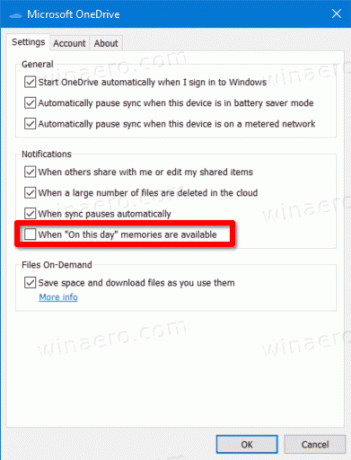
- Kliknij ok zastosować zmianę.
Skończyłeś. Możesz ponownie włączyć tę opcję w dowolnym momencie później, aby przywrócić tę funkcjonalność.
Alternatywnie powiadomienie można wyłączyć w Rejestrze. Posiada odpowiednią opcję w oddziale HCKU. tj. dla bieżącego użytkownika.
Wyłącz powiadomienia OneDrive tego dnia w rejestrze
- Otworzyć Aplikacja Edytor rejestru.
- Przejdź do następującego klucza rejestru:
HKEY_CURRENT_USER\Software\Microsoft\OneDrive\Accounts\Personal. Zobacz, jak przejść do klucza rejestru jednym kliknięciem. - Po prawej stronie zmodyfikuj lub utwórz nową 32-bitową wartość DWORD Powiadomienie o zdjęciu w tym dniu wyłączone. Nawet jeśli jesteś z 64-bitowym systemem Windows nadal musisz utworzyć 32-bitową wartość DWORD.
- Ustaw jego wartość na 1, aby wyłączyć powiadomienia „W tym dniu”.
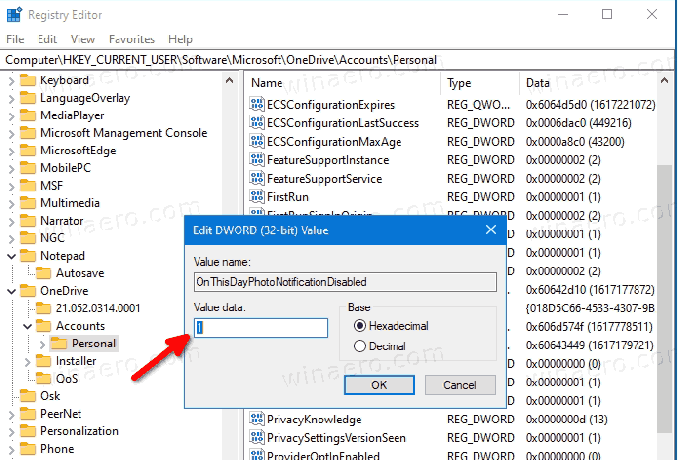
- Dane o wartości 0 sprawią, że powiadomienie będzie włączone.
Skończyłeś.
Aby zaoszczędzić czas, możesz pobrać następujące gotowe do użycia pliki rejestru.
Pobierz pliki rejestru
Archiwum ZIP zawiera następujące pliki.
- Wyłącz OneDrive w tym dniu dostępne wspomnienia.reg - ten plik wyłącza powiadomienie.
- Włącz OneDrive w tym dniu dostępne wspomnienia.reg - przywraca ustawienia domyślne.
Wypakuj pobrane archiwum do dowolnego folderu i kliknij dwukrotnie plik, aby zastosować zmianę.

